
जबकि iTunes WMA फ़ाइलों को नहीं चलाता है, यह उन्हें MP3 में बदल सकता है।
छवि क्रेडिट: ऐप्पल की छवि सौजन्य।
Apple iTunes के साथ, केवल WMA फ़ाइल को MP3 स्वरूप में बदलने के लिए फ़ाइल रूपांतरण ऐप डाउनलोड करने का कोई कारण नहीं है। आईट्यून्स 12 इसे स्वचालित रूप से करता है। डिफ़ॉल्ट रूप से, iTunes फ़ाइलों को M4A फ़ाइलों में कनवर्ट करता है, MP3 में नहीं, इसलिए यदि यह MP3 आप चाहते हैं, तो आपको अपनी iTunes प्राथमिकताएँ बदलनी होंगी। एक बार यह हो जाने के बाद, आपको बस अपनी WMA फ़ाइल को परिवर्तित करने के लिए iTunes में आयात करना है। ITunes प्रदर्शित करेगा कि रूपांतरण समाप्त होने पर फ़ाइल कहाँ संग्रहीत है।
चरण 1
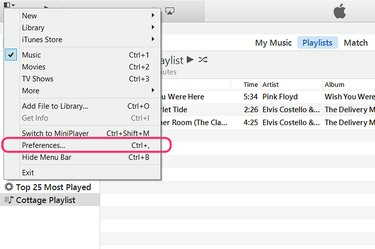
ITunes मेनू आइकन से "प्राथमिकताएं" खोलें।
छवि क्रेडिट: ऐप्पल की छवि सौजन्य।
ITunes लॉन्च करें और विंडो के ऊपरी-दाएं कोने में छोटे "मेनू" आइकन पर क्लिक करें। ड्रॉप-डाउन मेनू से "प्राथमिकताएं" चुनें।
दिन का वीडियो
चरण 2
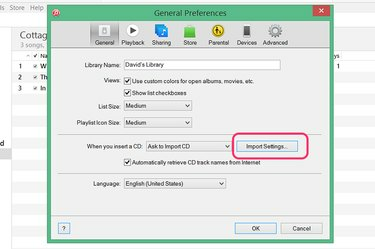
"आयात सेटिंग्स" पर क्लिक करें।
छवि क्रेडिट: ऐप्पल की छवि सौजन्य।
सामान्य टैब के अंतर्गत "आयात सेटिंग्स" बटन पर क्लिक करें। यह वह जगह है जहां आप निर्दिष्ट करते हैं कि आईट्यून्स गाने आयात करते समय किस प्रकार की फाइलें बनाता है।
चरण 3
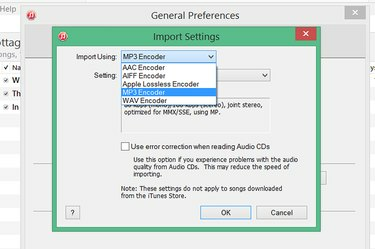
"एमपी3 एनकोडर" चुनें।
छवि क्रेडिट: ऐप्पल की छवि सौजन्य।
यदि यह आपके लिए आवश्यक फ़ाइल स्वरूप है, तो "MP3 एनकोडर" चुनें। यदि आप M4A फ़ाइलें चाहते हैं, तो iTunes की डिफ़ॉल्ट "AAC एनकोडर" सेटिंग का उपयोग करें। अधिकांश ऐप्स आज M4A फ़ाइलों के साथ-साथ MP3 का भी समर्थन करते हैं। M4A M4A के उन्नत ऑडियो एन्कोडिंग, या AAC का उपयोग करता है, जो आम तौर पर छोटे फ़ाइल आकारों के साथ MP3 के समान ध्वनि गुणवत्ता उत्पन्न करता है। ओके पर क्लिक करें।"
चरण 4

WMA फ़ाइल को iTunes में आयात करें।
छवि क्रेडिट: ऐप्पल की छवि सौजन्य।
आइट्यून्स "फ़ाइल" मेनू पर क्लिक करें और एकल WMA फ़ाइल आयात करने के लिए "लाइब्रेरी में फ़ाइल जोड़ें" चुनें। यदि आपको एक से अधिक फ़ाइलों वाला संपूर्ण फ़ोल्डर आयात करने की आवश्यकता है, तो "लाइब्रेरी में फ़ोल्डर जोड़ें" विकल्प का उपयोग करें। नेविगेशन विंडो में अपनी WMA फ़ाइल का पता लगाएँ और "ओके" पर क्लिक करें।
चरण 5

"कन्वर्ट" बटन पर क्लिक करें।
छवि क्रेडिट: ऐप्पल की छवि सौजन्य।
संवाद बॉक्स खुलने पर "कन्वर्ट" पर क्लिक करें, आपको चेतावनी देते हुए कि iTunes WMA फ़ाइल को MP3 प्रारूप में बदल देगा।
चरण 6

गीत पर राइट-क्लिक करें और "जानकारी प्राप्त करें" चुनें।
छवि क्रेडिट: ऐप्पल की छवि सौजन्य।
संगीत पुस्तकालय में गीत का पता लगाएँ और उस पर राइट-क्लिक करें। ड्रॉप-डाउन मेनू से "जानकारी प्राप्त करें" चुनें।
चरण 7

फ़ाइल एक्सप्लोरर में इसे खोलने के लिए फ़ाइल स्थान पर राइट-क्लिक करें।
छवि क्रेडिट: ऐप्पल की छवि सौजन्य।
गीत के नए एमपी3 संस्करण का स्थान देखने के लिए गेट इन्फो विंडो में "फाइल" टैब पर क्लिक करें। स्थान पर राइट-क्लिक करें और "Show in Finder" चुनें। फ़ाइल एक्सप्लोरर तुरंत अपने फ़ोल्डर में नई फ़ाइल दिखाते हुए खुलता है।




